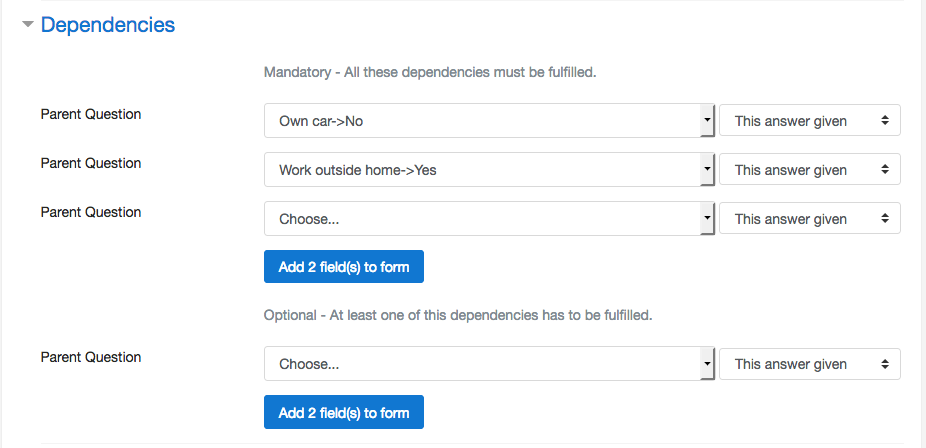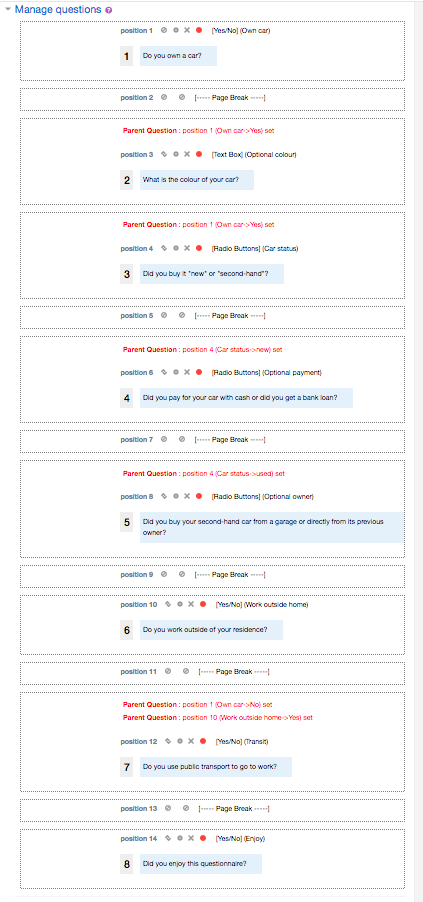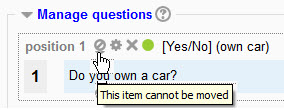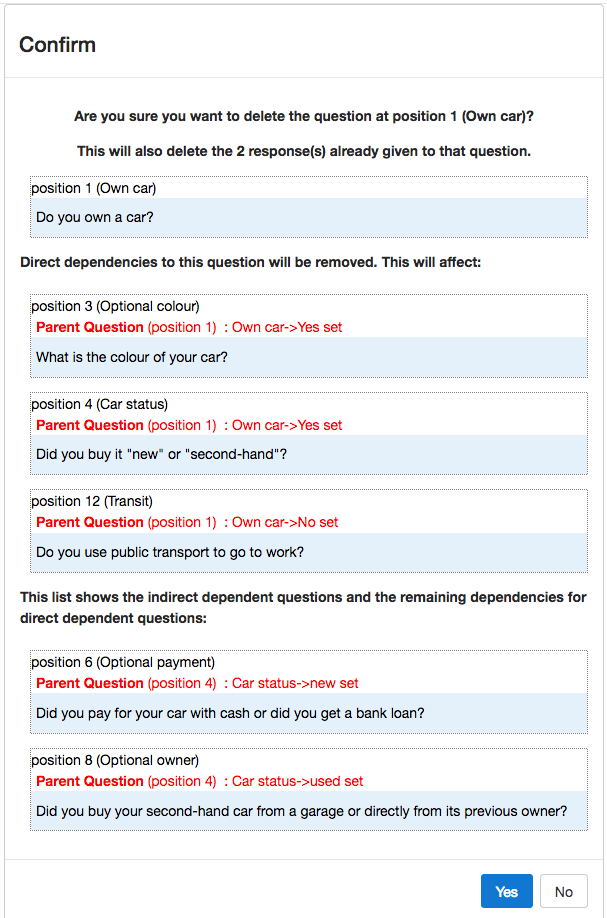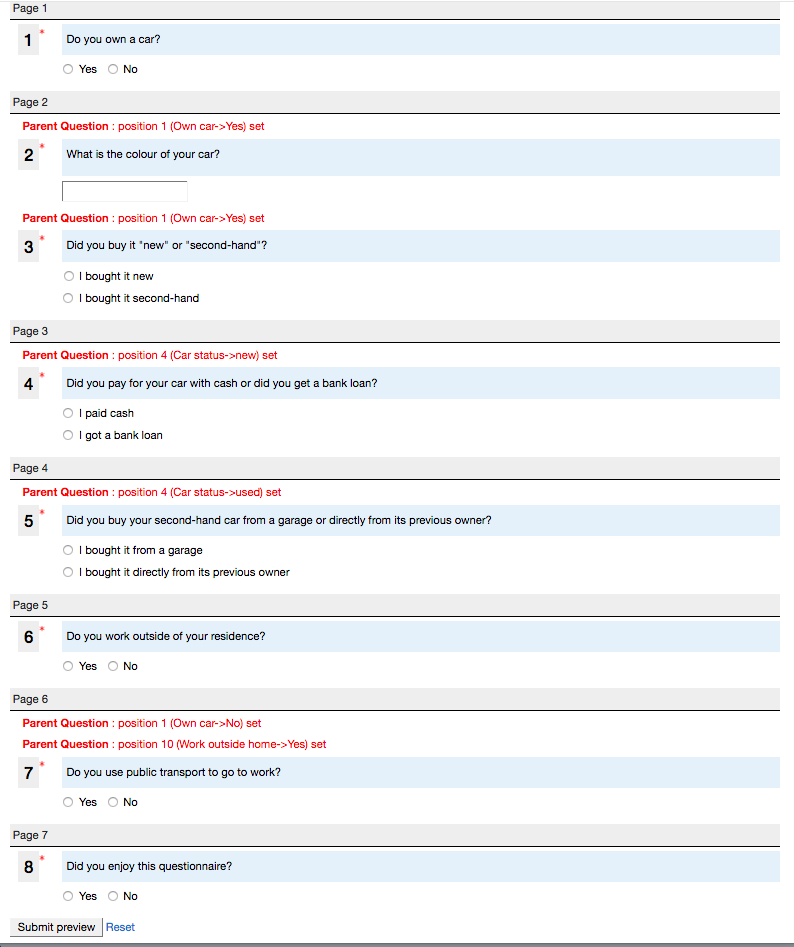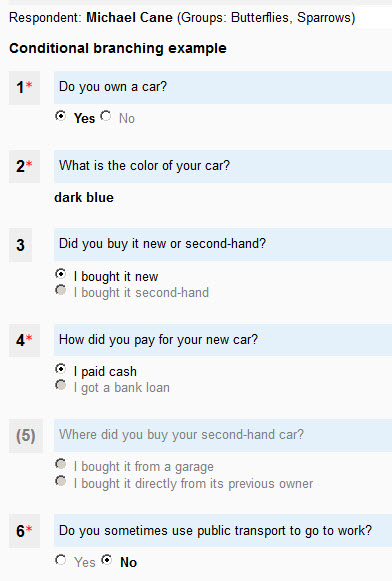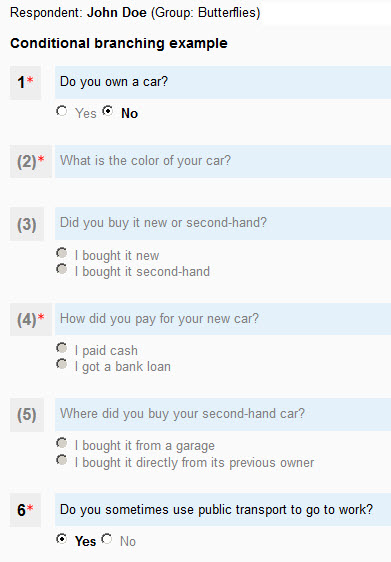アンケート条件付き分岐
内容
概要
定義
条件付き分岐(またはスキップロジック)は、回答者が現在の質問への回答方法に基づいて、次に表示する質問またはページを変更する機能です。条件付き分岐は、回答者の回答に基づいて異なる、調査のカスタムパスを作成します。
組織
アンケートプラグインでは、条件付き分岐パスは、1つ以上の「親」質問回答に応じて1つ以上の「子」質問を含むページで構成されています 。質問には、1つ以上の必須の親の質問回答および/または1つ以上のオプションの質問回答を追加できます。必須項目のすべての質問に対する回答は、子質問が表示されるために正確に一致している必要があります。質問を表示するには、オプションのセクションに少なくとも1つの質問回答がなければなりません。質問回答オプションを回答済みのものにするか、回答なしのものにするかを指定することもできます。以前のバージョンでは、1つの質問回答しか選択できず、それが与えられた回答でなければなりませんでした。回答が必要な質問回答として必須の質問回答が1つだけ選択されている場合、機能は以前のバージョンと同じになります。
設定
調査票で条件付き分岐機能を使用する場合は、調査票を作成または編集するときに、設定の[回答オプション]セクションで[許可する分岐質問 ]オプションを[ はい ]に設定する必要があります。このオプションはデフォルトではNoに設定されています。
簡単な例
取得したいフロー
- ページ1
- 質問1あなたは車を所有していますか?はい・いいえ。
- 2ページ - 質問1の答えが「はい」の場合に表示
- 質問2:あなたの車の色は何色ですか?
- 質問3:あなたはそれを新品と中古品のどちらで購入しましたか?
- 3ページ - 質問3の答えが「新規」の場合に表示
- 質問4:あなたは現金であなたの新しい車の代金を払いましたか、それともあなたは銀行ローンを得ましたか?
- 4ページ - 質問3の答えが「中古」の場合に表示
- 質問5:あなたは中古車をガレージから購入しましたか、それとも前の所有者から直接購入しましたか?
- 5ページ
- 質問6:あなたはあなたの住居の外で働いていますか?
- 6ページ - 質問1の答えが「いいえ」で質問6の答えが「はい」の場合に表示
- 質問7:あなたは仕事に行くために公共交通機関を使いますか?
- 7ページ
- 質問8:あなたはこのアンケートが好きでしたか?
等
その流れを得るための手続き
- はい/いいえの質問としてQ1を作成します。
- 質問名 : 自分の車 。利用可能な親の質問のリストを作成するためにこの名前が後でアンケートで使用されるので、あなたはあなたの質問に名前を付けなければならないことに注意してください。この名前はできるだけ短くしてください。
- 回答が必要です: はい 。質問Q1を親の質問として使用することを計画しているので、それを必須ではないと設定しても意味がありません。
- 質問テキスト : あなたは車を所有していますか?
- Q1を保存してください。 1つ以上の子質問を作成するために親質問をまだ使用していないため、この段階では改ページは挿入されません。
- テキストボックスの質問タイプとしてQ2を作成する
- 質問名 :オプションの色
- 回答が必要 : はいまたはいいえ (後でその質問の回答をどうしたいかによって)。
- 親の質問 : 自分の車→はい 。それははい/いいえの質問なので、親の質問(Q1)オプションは2つの選択肢を提供します。
- 質問テキスト : あなたの車の色は何色ですか?
- Q2を保存してください。子質問Q2を保存すると、親質問Q1とその子質問Q2の間に改ページが自動的に挿入されていることがわかります。
- ラジオボタン(またはドロップダウンボックス)の質問タイプとしてQ3を作成する
- 質問名 : 車の状態
- 回答が必要です: はい 。質問Q3に名前を付けて、それを必須質問に設定しています。これは、親質問として使用する予定があるためです。
- 親の質問 :自分の車 - >はい
- 質問文 :あなたはそれを新しく購入しましたか、それとも中古ですか。
- 考えられる答え :
- 新しい::私はそれを買いました
- used ::中古品です。
- 回答の可能性欄では、「短いラベル」機能を使用しています。回答候補の全文がかなり長い場合は、この機能を使用してください。
- Q3を保存してください。子質問Q3を保存すると、改ページが挿入されていないことがわかります。これは、Q2とQ3の両方が同じ親質問Q1の子質問であり、したがってアンケートの同じページに表示されるためです。
- ラジオボタンの質問タイプとしてQ4を作成する
- 質問名 :オプションの支払い
- 回答が必要 :はいまたはいいえ
- 親の質問 :車の状態 - >新しい
- 潜在的な親の質問の選択肢のリストには、全文ではなく、第3四半期の回答の候補として入力した「短いラベル」が表示されます。
- 質問テキスト :新車の支払いはどのようにしましたか。
- 考えられる答え :
- 現金で支払いました
- 銀行ローンをもらった
- Q4を保存してください。子質問Q4を保存すると、親質問Q3とその子質問Q4の間に改ページが自動的に挿入されていることがわかります。
- ラジオボタンの質問タイプとしてQ5を作成します
- 質問名 :任意の所有者
- 回答が必要 :はいまたはいいえ
- 親の質問 :車の状態 - >使用済み
- 質問テキスト :中古車はどこで買いましたか。
- 考えられる答え :
- ガレージから買いました
- 以前の所有者から直接購入しました
- Q5を保存してください。子質問Q5を保存すると、子質問Q4と子質問Q5の間に改ページが自動的に挿入されていることがわかります。これらの2つの質問は同じ親質問を持っていないためです。
- YES / NO質問タイプとしてQ6を作成してください。
- 質問名 :家の外で働く
- 回答が必要 :はいまたはいいえ
- 親の質問 :なし。
質問6は、以前の質問のいずれにも依存せず、以前の回答に関係なくアンケート回答者に表示されます。 - 質問文 :あなたはあなたの住居の外で働いていますか?
- Q6を保存します。質問Q6を保存すると、子質問Q5と質問Q6の間に改ページが自動的に挿入されていることがわかります。
- YES / NO質問タイプとしてQ7を作成してください。
- 質問名 :トランジット
- 回答が必要 :はいまたはいいえ
- 親の質問1 :自分の車 - >いいえ/与えられた回答
- 親の質問2 :家の外で働く - >はい/この答えは与えられた
- 質問文 :あなたは仕事に行くのに時々公共交通機関を使いますか?
- Q7を保存します。質問Q7を保存すると、子質問Q6と質問Q7の間に改ページが自動的に挿入されていることがわかります。
- YES / NO質問タイプとしてQ8を作成してください。
- 質問名 :お楽しみください
- 回答が必要 :はいまたはいいえ
- 親の質問 :なし。
質問6は、以前の質問のいずれにも依存せず、以前の回答に関係なくアンケート回答者に表示されます。 - 質問文 :この質問票を楽しんでいましたか?
- Q8を保存します。質問Q8を保存すると、子質問Q7と質問Q8の間に改ページが自動的に挿入されていることがわかります。
再度条件付き分岐を使用するまで、通常どおり通常どおり質問を作成します。
これらの最初の8つの質問を作成した後、質問の管理セクションは次のようになります。
条件付き分岐質問に対する操作
移動する
標準のMoodleの「移動」アイコンを使用することで、あなたはあなたのアンケート質問を異なる位置に動かすことができます。ただし、条件付き分岐機能を使用するときのアンケートフローの特殊性により、質問を移動できる新しいポジションには制限があります。
- 親の質問をその子の質問の下に移動することはできません。
- 子の質問を親の質問の上に移動することはできません。
- 従属質問が正しく流れるようにするために必要な改ページは削除できません。
これらの制限は、[移動]アイコンが[禁止](Moodleの[ブロック])アイコンに置き換えられた[質問の管理]画面に表示されます。あなたは「ここへ移動」アイコン/プレースホルダーが「禁止」の位置に表示されない「質問の移動」モードにいるときにもそれらは動作します。
編集する
標準のMoodleの[編集]アイコンを使用して、質問を編集できます。ただし、親と子の両方の質問がある質問では、親の質問と選択肢を変更するときに注意が必要です。
削除する
子質問を追加するときに自動的に挿入された改ページは削除できません。
親の質問を削除しようとすると、その子の質問のリストとともに警告が表示されます。警告に対して[はい]と答えると、親の質問は削除され、直接の依存関係は削除されます。
必須/不要として設定
上記のように、あなたは通常すべての潜在的な親の質問を必須として設定するでしょう。ただし、回答者に回答の選択を任せたい場合があります。質問を[必須ではありません]に設定すると、通常の[回答なし]ボタンが表示されます([はい/いいえ]および[ラジオボタン]の質問に対して)。回答者が親の質問に回答しない場合、その子の質問はすべてスキップされます。
アンケートのプレビュー
[調査票のプレビュー]ページは、調査票の作成者がさまざまな依存関係を表示して調査票の質問を表示するのに役立ちます。次のスクリーンショットは、条件付き質問を含むプレビュー画面の例を示しています。
アンケートをプレビューしている教師が「プレビューを送信する」ことは可能です。これは、実際のSubmit Questionnaireプロセスの振る舞いを模倣します。未回答の必須質問、または質問の条件に合わない回答には、警告が表示されます。
必要な質問がすべて正しく記入されている場合は、プレビューを送信すると、「正しい」メッセージが表示されます。
新しいアンケートフローをシミュレートするには、コースのナビゲーションバーの[プレビュー]リンク、または[アンケート管理]ブロックの[プレビュー]リンク、または[プレビュー]ウィンドウ下部の[リセット]リンクをクリックします。
個別回答レポート
分岐アンケートレポートは、非分岐アンケートレポートと同じように表示されます。唯一の顕著な違いは、回答者がさまざまな条件付き質問を通過した特定のパスを表示することが可能な個別回答レポートです。これが2つの例です。
回答者の「マイケルケーン」は、彼が赤い車を所有していて、それを新しく買ってそれのために現金を払ったと言いました。かっこの間に表示され、グレーアウトされているQ5は表示されませんでした。
回答者の "John Doe"は、彼は車を所有していないと述べた。彼は、問2から問5までのいずれの従属質問も提示されなかった。